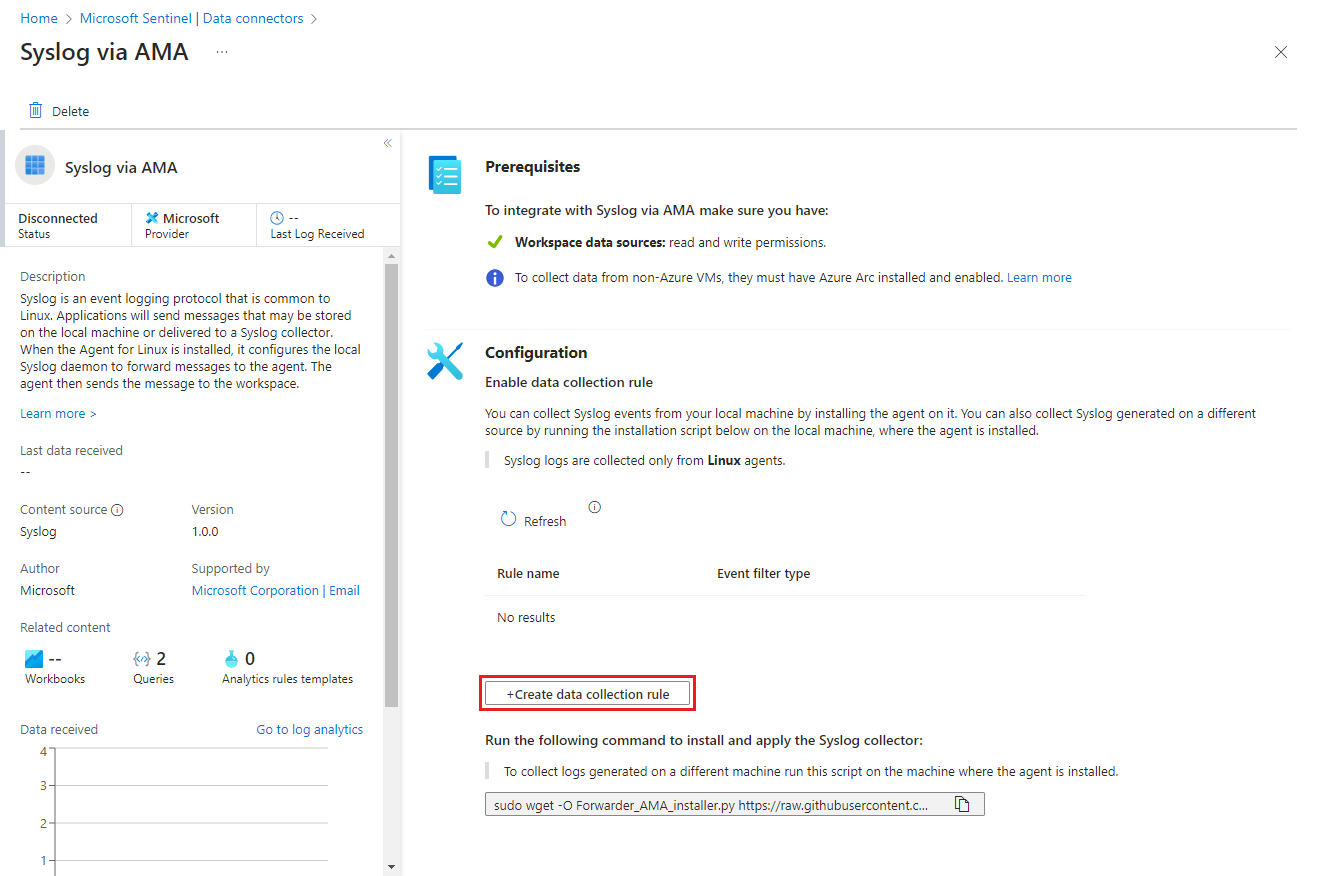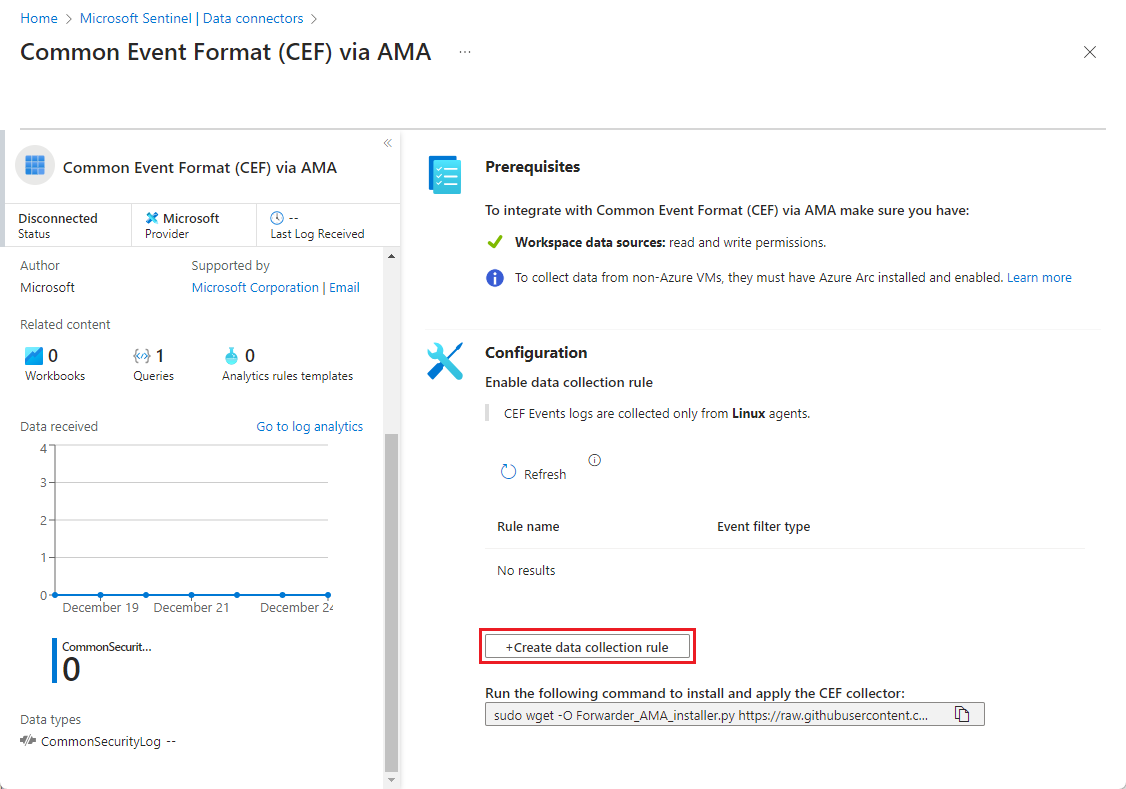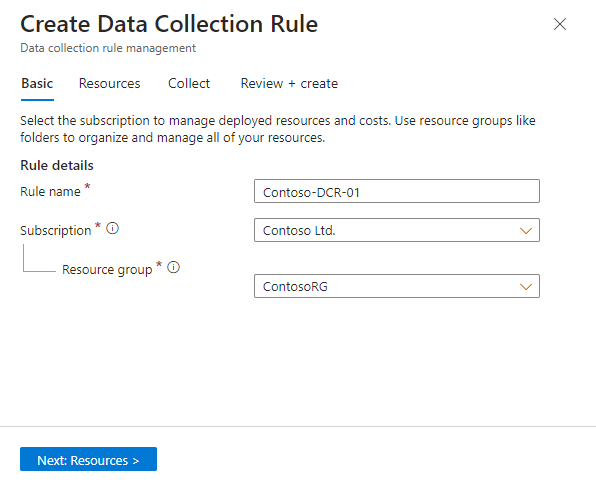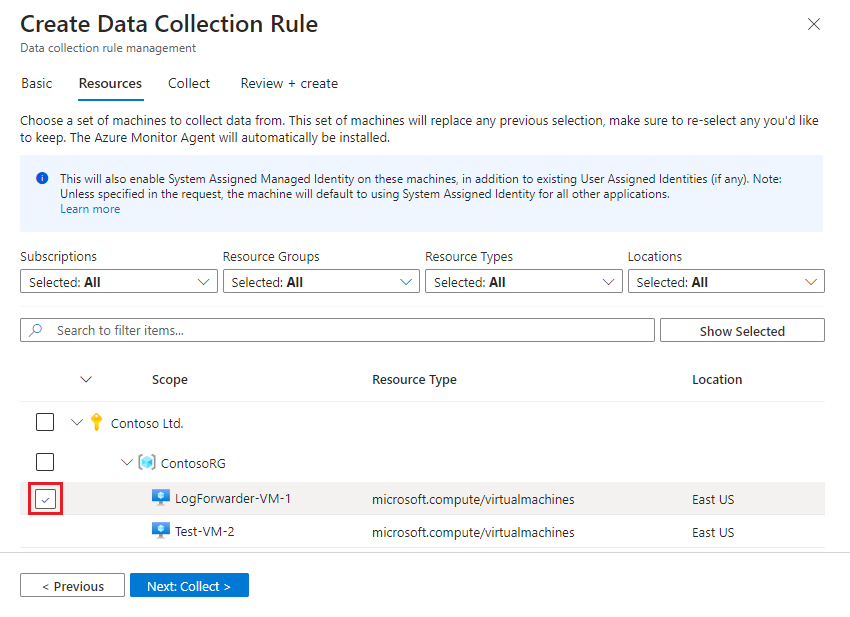Azure İzleyici Aracısı ile syslog ve CEF iletilerini Microsoft Sentinel'e alma
Bu makalede, Syslog'un Linux makinelerinden, ağ ve güvenlik cihazlarından ve gereçlerinden, Ortak Olay Biçimindeki (CEF) iletiler de dahil olmak üzere syslog iletilerini hızla filtrelemek ve almak için AMA bağlayıcıları aracılığıyla AMA ve Ortak Olay Biçimi (CEF) aracılığıyla nasıl kullanılacağı açıklanmaktadır. Bu veri bağlayıcıları hakkında daha fazla bilgi edinmek için bkz . Microsoft Sentinel için AMA bağlayıcıları aracılığıyla Syslog ve Ortak Olay Biçimi (CEF).
Not
Container Insights artık AKS kümelerinizdeki Linux düğümlerinden syslog olaylarının otomatik olarak toplanmasını destekliyor. Daha fazla bilgi edinmek için bkz . Container Insights ile Syslog koleksiyonu.
Önkoşullar
Başlamadan önce, kaynakları yapılandırmış olmanız ve bu bölümde açıklanan uygun izinlere sahip olmanız gerekir.
Microsoft Sentinel önkoşulları
Uygun Microsoft Sentinel çözümünü yükleyin ve bu makaledeki adımları tamamlama izinlerine sahip olduğunuzdan emin olun.
Microsoft Sentinel'de İçerik hub'ından uygun çözümü yükleyin. Daha fazla bilgi için bkz . Microsoft Sentinel'in kullanıma hazır içeriğini bulma ve yönetme.
Microsoft Sentinel çözümünün hangi veri bağlayıcısını gerektirdiğini belirleyin: SYSlog via AMA veya Common Event Format (CEF) via AMA ile Syslog veya Common Event Format çözümünü yüklemeniz gerekip gerekmediğini belirleyin. Bu önkoşulu yerine getirmek için
İçerik hub'ında, yüklü çözümde Yönet'i seçin ve listelenen veri bağlayıcısını gözden geçirin.
Çözümde AMA aracılığıyla Syslog veya AMA aracılığıyla Ortak Olay Biçimi (CEF) yüklü değilse, aşağıdaki makalelerden birinden aletinizi veya cihazınızı bularak Syslog veya Ortak Olay Biçimi çözümünü yüklemeniz gerekip gerekmediğini belirleyin:
- AMA veri bağlayıcısı aracılığıyla CEF - Microsoft Sentinel veri alımı için belirli bir aleti veya cihazı yapılandırma
- AMA veri bağlayıcısı aracılığıyla Syslog - Microsoft Sentinel veri alımı için belirli bir aleti veya cihazı yapılandırma
Ardından ilgili AMA veri bağlayıcısını almak için içerik hub'ından Syslog veya Ortak Olay Biçimi çözümünü yükleyin.
Aşağıdaki Azure rol tabanlı erişim denetimi (Azure RBAC) rollerine sahip bir Azure hesabı oluşturun:
Yerleşik rol Kapsam Nedeni - Sanal Makine Katılımcısı
- Azure Bağlı Makine
Kaynak Yöneticisi- Sanal makineler (VM)
- Sanal Makine Ölçek Kümeleri
- Azure Arc özellikli sunucular
Aracıyı dağıtmak için Eylemi içeren herhangi bir rol
Microsoft.Resources/deployments/*- Abonelik
- Kaynak grubu
- Mevcut veri toplama kuralı
Azure Resource Manager şablonlarını dağıtmak için İzleme Katkıda Bulunanı - Abonelik
- Kaynak grubu
- Mevcut veri toplama kuralı
Veri toplama kuralları oluşturmak veya düzenlemek için
Günlük ileticisi önkoşulları
Günlük ileticisinden ileti topluyorsanız aşağıdaki önkoşullar geçerlidir:
Günlükleri toplamak için günlük ileticisi olarak belirlenmiş bir Linux VM'niz olmalıdır.
- Azure portalında bir Linux VM oluşturun.
- Azure İzleyici Aracısı için desteklenen Linux işletim sistemleri.
Günlük ileticiniz bir Azure sanal makinesi değilse , üzerinde Azure Arc Connected Machine aracısının yüklü olması gerekir.
Linux günlük ileticisi VM'sinde Python 2.7 veya 3 yüklü olmalıdır.
python --versionDenetlemek için veyapython3 --versionkomutunu kullanın. Python 3 kullanıyorsanız makinede varsayılan komut olarak ayarlandığından emin olun veya 'python' yerine 'python3' komutuyla betikleri çalıştırın.Günlük ileticisinde
syslog-ngveyarsyslogdaemon etkinleştirilmelidir.Günlük ileticinizin alan gereksinimleri için bkz . Azure İzleyici Aracısı Performans Karşılaştırması. Ölçeklenebilir alım tasarımlarını içeren bu blog gönderisini de gözden geçirebilirsiniz.
Günlük kaynaklarınız, güvenlik cihazlarınız ve gereçleriniz günlük iletilerini yerel syslog daemon'larına göndermek yerine günlük ileticisinin syslog daemon'larına gönderecek şekilde yapılandırılmalıdır.
Makine güvenliği önkoşulları
Makinenin güvenliğini kuruluşunuzun güvenlik ilkesine göre yapılandırın. Örneğin, ağınızı kurumsal ağ güvenlik ilkenizle uyumlu olacak şekilde yapılandırın ve daemon'daki bağlantı noktalarını ve protokolleri gereksinimlerinizle uyumlu olacak şekilde değiştirin. Makine güvenliği yapılandırmanızı geliştirmek için Azure'da VM'nizin güvenliğini sağlayın veya ağ güvenliği için bu en iyi yöntemleri gözden geçirin.
Örneğin günlük ileticiniz bulutta olduğundan cihazlarınız TLS üzerinden syslog ve CEF günlükleri gönderiyorsa syslog daemon'ını (rsyslog veya syslog-ng) TLS'de iletişim kuracak şekilde yapılandırmanız gerekir. Daha fazla bilgi için bkz.
Veri bağlayıcıyı yapılandırma
Syslog için AMA aracılığıyla kurulum işlemi veya AMA veri bağlayıcıları aracılığıyla Ortak Olay Biçimi (CEF) aşağıdaki adımları içerir:
- Azure İzleyici Aracısı'nı yükleyin ve aşağıdaki yöntemlerden birini kullanarak bir Veri Toplama Kuralı (DCR) oluşturun:
- Günlük ileticisi kullanarak diğer makinelerden günlük topluyorsanız, syslog daemon'ını diğer makinelerden gelen iletileri dinleyecek şekilde yapılandırmak ve gerekli yerel bağlantı noktalarını açmak için günlük ileticisinde "yükleme" betiğini çalıştırın.
Yönergeler için uygun sekmeyi seçin.
Veri toplama kuralı oluşturma
Başlamak için Microsoft Sentinel'de AMA aracılığıyla Syslog'u veya AMA veri bağlayıcısı aracılığıyla Ortak Olay Biçimi'ni (CEF) açın ve bir veri bağlayıcısı kuralı oluşturun.
Azure portalında Microsoft Sentinel için Yapılandırma'nın altında Veri bağlayıcıları'nı seçin.
Defender portalında Microsoft Sentinel için Microsoft Sentinel>Yapılandırma>Verileri bağlayıcıları'nı seçin.syslog için, Arama kutusuna Syslog yazın. Sonuçlardan Ama aracılığıyla Syslog bağlayıcısını seçin.
CEF için Arama kutusuna CEF yazın. Sonuçlardan AMA bağlayıcısı aracılığıyla Ortak Olay Biçimi 'ni (CEF) seçin.Ayrıntılar bölmesinde Bağlayıcı sayfasını aç'ı seçin.
Yapılandırma alanında +Veri toplama kuralı oluştur'u seçin.
Temel sekmesinde:
- Bir DCR adı yazın.
- Aboneliğinizi seçin.
- DCR'nizi bulmak istediğiniz kaynak grubunu seçin.
İleri: Kaynaklar'ı >seçin.
VM kaynaklarını tanımlama
Kaynaklar sekmesinde, AMA'yı yüklemek istediğiniz makineleri (bu örnekte günlük ileticisi makinenizi) seçin. Günlük ileticiniz listede görünmüyorsa, Azure Bağlı Makine aracısı yüklü olmayabilir.
Günlük ileticisi VM'nizi bulmak için kullanılabilir filtreleri veya arama kutusunu kullanın. Kaynak gruplarını görmek için listedeki bir aboneliği ve vm'lerini görmek için bir kaynak grubunu genişletin.
AMA'yi yüklemek istediğiniz günlük ileticisi VM'sini seçin. Üzerine geldiğinizde VM adının yanında onay kutusu görüntülenir.
Değişikliklerinizi gözden geçirin ve İleri: Topla'ya >tıklayın.
Tesisleri ve önem derecelerini seçin
Hem syslog hem de CEF iletileri için aynı özelliğin kullanılmasının veri alımı yinelemesine neden olabileceğini unutmayın. Daha fazla bilgi için bkz . Veri alımı yinelemesi önleme.
Topla sekmesinde her tesis için en düşük günlük düzeyini seçin. Bir günlük düzeyi seçtiğinizde, Microsoft Sentinel seçilen düzey ve daha yüksek önem derecesine sahip diğer düzeyler için günlükleri toplar. Örneğin, LOG_ERR seçerseniz Microsoft Sentinel LOG_ERR, LOG_CRIT, LOG_ALERT ve LOG_EMERG düzeyleri için günlükleri toplar.
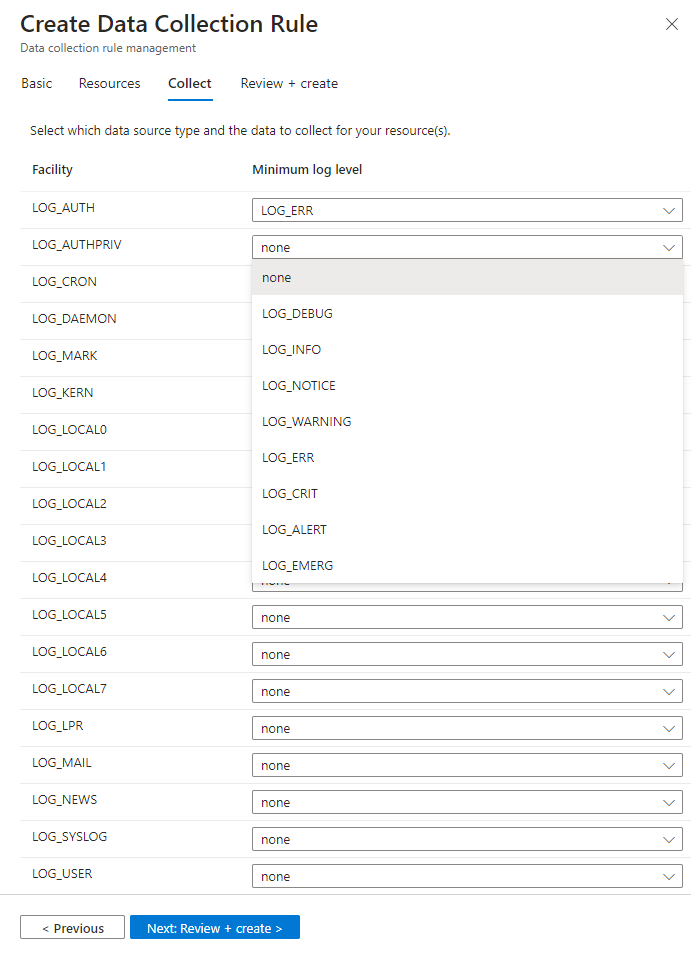
Seçimlerinizi gözden geçirin ve İleri: Gözden geçir + oluştur'u seçin.
Kuralı gözden geçirme ve oluşturma
Tüm sekmeleri tamamladıktan sonra, girdiğiniz bilgileri gözden geçirin ve veri toplama kuralını oluşturun.
Gözden geçir ve oluştur sekmesinde Oluştur'u seçin.
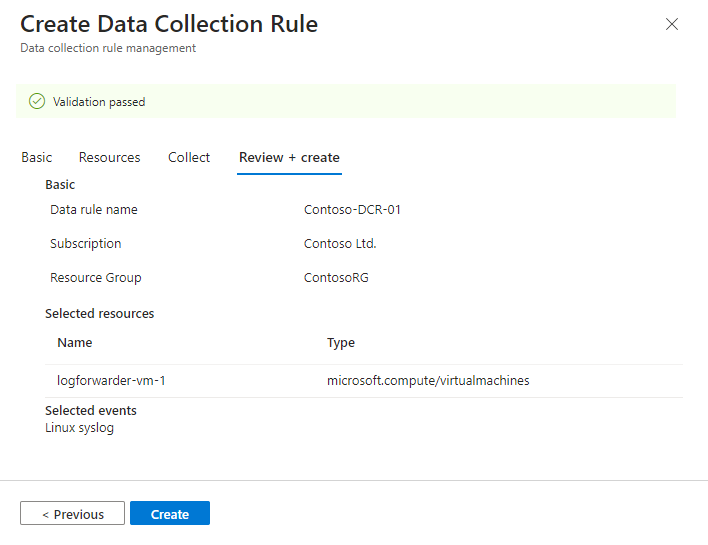
Bağlayıcı, DCR'nizi oluştururken seçtiğiniz makinelere Azure İzleyici Aracısı'nı yükler.
DCR'nin ne zaman oluşturulduğunu ve aracının ne zaman yüklendiğini görmek için Azure portalında veya Microsoft Defender portalında bildirimleri denetleyin.
Listede görüntülenen DCR'yi görmek için bağlayıcı sayfasında Yenile'yi seçin.
"Yükleme" betiğini çalıştırma
Günlük ileticisi kullanıyorsanız syslog daemon'ını diğer makinelerden gelen iletileri dinleyecek şekilde yapılandırın ve gerekli yerel bağlantı noktalarını açın.
BAĞLAYıCı sayfasında, CEF toplayıcısını yüklemek ve uygulamak için Aşağıdaki komutu çalıştırın altında görüntülenen komut satırını kopyalayın:
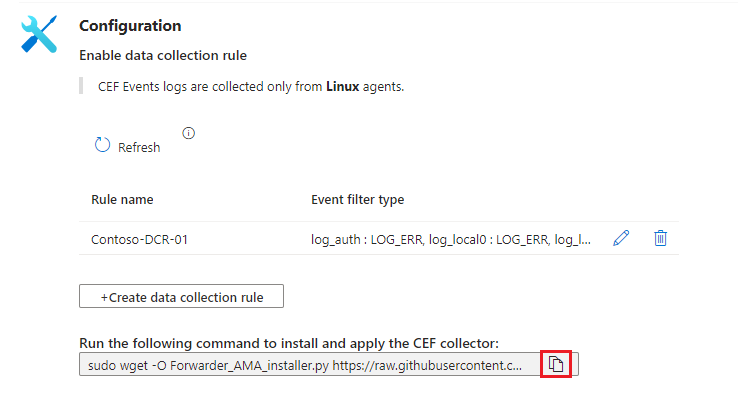
Veya buradan kopyalayın:
sudo wget -O Forwarder_AMA_installer.py https://raw.githubusercontent.com/Azure/Azure-Sentinel/master/DataConnectors/Syslog/Forwarder_AMA_installer.py&&sudo python Forwarder_AMA_installer.pyAMA'yi yüklediğiniz günlük ileticisi makinesinde oturum açın.
Yükleme betiğini başlatmak için son adımda kopyaladığınız komutu yapıştırın.
Betik, veyasyslog-ngdaemon'unu gerekli protokolü kullanacak şekilde yapılandırıprsyslogdaemon'ı yeniden başlatır. Betik, hem UDP hem de TCP protokollerinde gelen iletileri dinlemek için 514 numaralı bağlantı noktasını açar. Bu ayarı değiştirmek için, makinede çalışan daemon türüne göre syslog daemon yapılandırma dosyasına bakın:- Rsyslog:
/etc/rsyslog.conf - Syslog-ng:
/etc/syslog-ng/syslog-ng.conf
Python 3 kullanıyorsanız ve makinede varsayılan komut olarak ayarlanmamışsa,
python3pythonyerine yapıştırılan komutu yazın. Bkz . Günlük ileticisi önkoşulları.- Rsyslog:
Güvenlik cihazını veya aleti yapılandırma
Aşağıdaki makalelerden birine giderek güvenlik cihazınızı veya aletinizi yapılandırmaya ilişkin belirli yönergeleri alın:
- AMA veri bağlayıcısı aracılığıyla CEF - Microsoft Sentinel veri alımı için belirli gereçleri ve cihazları yapılandırma
- AMA veri bağlayıcısı aracılığıyla Syslog - Microsoft Sentinel veri alımı için belirli gereçleri ve cihazları yapılandırma
Daha fazla bilgi için veya alet veya cihaz için bilgilerin kullanılamadığı durumlarda çözüm sağlayıcısına başvurun.
Bağlayıcıyı test etme
Linux makinenizden veya güvenlik cihazlarınızdan ve gereçlerinden gelen günlük iletilerinin Microsoft Sentinel'e alındığını doğrulayın.
Syslog daemon'unun UDP bağlantı noktasında çalıştığını ve AMA'nın dinlediğini doğrulamak için şu komutu çalıştırın:
netstat -lnptv514 numaralı bağlantı noktasında veya
syslog-ngdaemon'un dinlediğini görmenizrsysloggerekir.Günlükçüden veya bağlı bir cihazdan gönderilen iletileri yakalamak için arka planda şu komutu çalıştırın:
tcpdump -i any port 514 -A -vv &Doğrulamayı tamamladıktan sonra şunu durdurmanızı
tcpdumpöneririz: Yazınfgve ardından Ctrl C'yi+ seçin.Tanıtım iletileri göndermek için aşağıdaki adımları tamamlayın:
netcat yardımcı programını kullanın. Bu örnekte yardımcı program, komut aracılığıyla
echogönderilen verileri yeni satır anahtarı kapalı olarak okur. Yardımcı program daha sonra verileri zaman aşımı olmadan localhost üzerindeki UDP bağlantı noktasına514yazar. netcat yardımcı programını yürütmek için başka bir paket yüklemeniz gerekebilir.echo -n "<164>CEF:0|Mock-test|MOCK|common=event-format-test|end|TRAFFIC|1|rt=$common=event-formatted-receive_time" | nc -u -w0 localhost 514Günlükçü'leri kullanın. Bu örnek, iletiyi
local 4yerel konakta, CEF RFC biçimindeki bağlantı noktasına514önem düzeyindeWarningtesise yazar.-tve--rfc3164bayrakları beklenen RFC biçimine uymak için kullanılır.logger -p local4.warn -P 514 -n 127.0.0.1 --rfc3164 -t CEF "0|Mock-test|MOCK|common=event-format-test|end|TRAFFIC|1|rt=$common=event-formatted-receive_time"
Bağlayıcının doğru yüklendiğini doğrulamak için aşağıdaki komutlardan biriyle sorun giderme betiğini çalıştırın:
CEF günlükleri için şunu çalıştırın:
sudo wget -O Sentinel_AMA_troubleshoot.py https://raw.githubusercontent.com/Azure/Azure-Sentinel/master/DataConnectors/Syslog/Sentinel_AMA_troubleshoot.py&&sudo python Sentinel_AMA_troubleshoot.py --cefCisco Adaptive Security Appliance (ASA) günlükleri için şunu çalıştırın:
sudo wget -O Sentinel_AMA_troubleshoot.py https://raw.githubusercontent.com/Azure/Azure-Sentinel/master/DataConnectors/Syslog/Sentinel_AMA_troubleshoot.py&&sudo python Sentinel_AMA_troubleshoot.py --asaCisco Firepower Threat Defense (FTD) günlükleri için şunu çalıştırın:
sudo wget -O Sentinel_AMA_troubleshoot.py https://raw.githubusercontent.com/Azure/Azure-Sentinel/master/DataConnectors/Syslog/Sentinel_AMA_troubleshoot.py&&sudo python Sentinel_AMA_troubleshoot.py --ftd
İlgili içerik
- Microsoft Sentinel için AMA bağlayıcıları aracılığıyla Syslog ve Ortak Olay Biçimi (CEF)
- Azure İzleyici'de veri toplama kuralları
- AMA veri bağlayıcısı aracılığıyla CEF - Microsoft Sentinel veri alımı için belirli bir aleti veya cihazı yapılandırma
- AMA veri bağlayıcısı aracılığıyla Syslog - Microsoft Sentinel veri alımı için belirli bir aleti veya cihazı yapılandırma
Geri Bildirim
Çok yakında: 2024 boyunca, içerik için geri bildirim mekanizması olarak GitHub Sorunları’nı kullanımdan kaldıracak ve yeni bir geri bildirim sistemiyle değiştireceğiz. Daha fazla bilgi için bkz. https://aka.ms/ContentUserFeedback.
Gönderin ve geri bildirimi görüntüleyin